當新款iPhone SE 2020將於2020年4月24日發佈的消息傳出時,許多人正在考慮更換iPhone SE並更換舊iPhone。據 Forbes.com 稱,新款 4.7 英寸 iPhone SE 搭載 A13 仿生晶片,採用與 iPhone 11 Pro 主攝像頭類似的攝像頭硬體,起價為 399 美元。你會買新的 iPhone SE 嗎?除了新的iPhone SE,許多人可能還想知道如何在沒有iCloud的情況下將聯繫人從iPhone轉移到iPhone,因為iCloud的5GB免費存儲空間無法轉移或有選擇地將所有聯繫人轉移到新iPhone。
為了解決此問題,本文解釋了在沒有iCloud的情況下將聯繫人從iPhone轉移到iPhone的9種簡單方法,您一定會找到一種將聯繫人從iPhone複製到iPhone的最合適的方法。

方式1:如何通過Coolmuster Mobile Transfer在沒有iCloud的情況下將聯繫人從iPhone轉移到iPhone
方式2:如何通過Coolmuster iOS Assistant在沒有iCloud的情況下將聯繫人從iPhone轉移到iPhone
方式3:如何通過Gmail將iPhone聯繫人匯出到另一部iPhone
方式4:如何使用iTunes在沒有iCloud的情況下將聯繫人轉移到新iPhone
方式5:如何在沒有iCloud的情況下通過AirDrop將聯繫人從一部iPhone轉移到另一部iPhone
方式6如何通過「我的聯繫人備份」將聯繫人從iPhone移動到iPhone
方式7:如何通過藍牙將聯繫人從一部iPhone發送到另一部iPhone
方式8:如何使用快速啟動或iPhone遷移將聯繫人從iPhone複製到iPhone
方式9如何在沒有iCloud或iTunes的情況下使用郵件或消息將聯繫人從iPhone轉移到iPhone
額外獎勵:如果舊iPhone丟失或損壞,如何導出iPhone聯繫人
Coolmuster Mobile Transfer是市場上最好的轉移應用程式,可以在沒有iCloud的情況下將聯繫人從iPhone轉移到iPhone。事實上,它有四種傳輸模式:iOS到iOS傳輸, Android到Android傳輸,Android到iOS傳輸和iOS到Android傳輸。除了聯繫人,您還可以將日曆,書籤,電子書(PDF和ePubs)和便箋(iOS11或更高版本不支援)從iOS轉移到iOS。
此外,您可以將聯繫人,簡訊,通話記錄,音樂,視頻,照片,電子書和使用者應用程式從Android轉移到Android,將聯繫人和電子書(PDF和ePub)從Android轉移到iOS,並將聯繫人,簡訊,音樂,視頻,照片和電子書(PDF和ePub)從iOS轉移到Android。此外,Coolmuster Mobile Transfer 相容所有 Android 4.0 及更高版本的 iPhone、iPad、iPod 和Android手機,包括三星、索尼、LG、華為、中興、摩托羅拉、HTC、華為、小米、谷歌等。
對於iPhone,它支援iPhone SE 2020 / 11 / 11 Pro Max / Xs Max / Xs Max / Xs / XR / X / 8 / 8 Plus / 7 Plus / 7 / 6s Plus / 6s / 6 / 6 Plus / 5s / 5c / 5 / 4S / 4等。
如何在沒有iCloud的情況下將聯繫人從iPhone轉移到iPhone?
在開始之前,請確保您已在計算機上安裝了最新的iTunes(iTunes 64位版本的 Windows 或 iTunes 32 位版本的 Windows)。
1. 在電腦上安裝並啟動 Coolmuster Mobile Transfer 。

2.通過合適的USB線將兩部iPhone連接到計算機 ,在每 部iPhone上彈出“ 信任此計算機時 ”,然後按兩下“ 繼續 ”繼續。確保您的舊iPhone處於源手機的位置,如果沒有,您可以按兩下 在兩者之間 翻轉 進行更改。連接成功后,您將在每部手機的位置看到 已連接 。

3.檢查“選擇要複製的內容”下的“聯繫人”,然後按兩下“開始複製”,將聯繫人從iPhone複製到iPhone。

另請參閱:
如何將聯繫人從iPhone轉移到 Android [完整指南]
Coolmuster iOS Assistant是在沒有iCloud的情況下將聯繫人從iPhone複製到iPhone的第二種最佳方法,我強烈建議您使用它。與Coolmuster Mobile Transfer不同,Coolmuster iOS Assistant允許您在iPhone和計算機之間有選擇地傳輸聯繫人,消息,便笺,日曆,書籤,音樂,視頻,照片,書籍和使用者應用程式,或一鍵備份和恢復整個iPhone數據。此外,它還支援在計算機上添加,編輯或刪除聯繫人,日曆,照片,書籤,書籍,音樂,播放清單,視頻,便箋,音調,語音備忘錄,設備名稱等。
同樣, Coolmuster iOS Assistant 也適用於所有運行 iOS 5 及更高版本的 iPhone 設備,例如 iPhone 14 Pro/14/SE 2022/11/11 Pro/11 Pro Max/Xs Max/Xs Max/Xs/XR/X/8/8 Plus/7 Plus/7/6s Plus/6s/6/6 Plus/5s/5c/5/4S/4 等。
如何在沒有iCloud或iTunes的情況下將聯繫人從iPhone轉移到iPhone?
注意:如果您已從Microsoft Store安裝了iTunes,請將其卸載並重新啟動程式以成功識別。
1. 在您的電腦上安裝並啟動 Coolmuster iOS Assistant 。
2.通過合適的USB電纜將iPhone連接到計算機 ,在每 部iPhone上彈出“ 信任此計算機時 ”,然後按兩下“ 繼續 ”繼續。連接成功后,您將在此程式上看到iPhone的主要資訊。

3.按兩下「我的設備」下的舊iPhone,從左側視窗中選擇「聯繫人」資料夾,從右側視窗中選中所需的專案,然後點擊上方的「匯出」以將聯繫人從舊iPhone轉移到計算機。

4.按兩下「我的設備」下的新iPhone,從左側視窗中選擇「聯繫人」資料夾,然後點擊上方的「導入」以將備份聯繫人從電腦傳輸到新iPhone。整個過程完成後,您將在沒有iCloud或iTunes的情況下將聯繫人從iPhone轉移到iPhone。
您可能需要: 適用於 Android 和 iOS 設備的 10 大 iTools 虛擬位置替代品
如果您不想使用iCloud,Gmail是您在沒有 iCloud的情況下將聯繫人從iPhone轉移到iPhone的絕佳選擇。
如何在沒有iCloud的情況下將聯繫人從一部iPhone轉移到另一部iPhone?
1. 在舊 iPhone 上,轉到「設定」>「郵件」、「通訊錄」、“日曆”>“將 SIM 卡聯繫人>導入 Gmail”。
2.登錄Gmail帳戶並等待一段時間,直到聯繫人轉移到Gmail。
3. 從新 iPhone 轉到 “設置 ”,然後依次按兩下: 聯絡人 > 帳戶 > 添加帳戶 > Google > 使用您剛才使用的 Gmail 帳戶登錄 Google > 下一 頁 > 打開 連絡人 > 保存。然後,您將在自動同步後將聯繫人從iPhone複製到iPhone。

iTunes 還可以在沒有iCloud的情況下將聯繫人從iPhone轉移到iPhone。但是,我們不建議您使用iTunes將聯繫人從iPhone複製到iPhone,因為它會在同步後清除新iPhone上的所有現有聯繫人,並且您不能僅將聯繫人傳輸,而是將所有數據從舊iPhone傳輸到新iPhone。
如何將iPhone聯繫人從舊iPhone導出到新iPhone?
1.通過USB線將舊iPhone插入計算機,如果iTunes沒有自動啟動,請啟動iTunes。
2.從iTunes介面中選擇舊的iPhone圖示 >按兩下左側視窗中的“摘要”>“立即備份”下的“備份>”下選擇“此計算機”。
3.將新iPhone連接到計算機,然後從iTunes主介面中選擇 新的iPhone圖示 > 摘要 > 點擊 恢復備份 下 備份 > 選擇備份名稱並點擊 恢復。然後iTunes將開始將舊iPhone的聯繫人同步到您的新iPhone。

內置功能AirDrop是將聯繫人從iPhone轉移到iPhone的絕佳方式,無需iCloud,額外的應用程式安裝或電纜連接。因此,如果要在沒有iCloud,iTunes或計算機的情況下將聯繫人從iPhone複製到iPhone,則可以選擇這種方式。此外,AirDrop還支援其他檔,如照片,視頻,文檔等。
如何在沒有iCloud的情況下將聯繫人轉移到新iPhone?
1. 在兩台設備上從“控制中心”打開Wi-Fi、藍牙和“隔空投送”,然後在一台設備上轉到 “設置 ”> “常規 ”> “隔空投送 ”>選擇 “所有人 ”或 “僅限聯繫人”。並將兩個設備連接到Wi-Fi和藍牙。

2.從舊iPhone轉到“聯繫人”應用程式 > 選擇聯繫人 >點擊 共享聯繫人 > AirDrop >按一下 新的iPhone。

3.之後,您的新iPhone將收到通知,只需按兩下 “接受” 即可開始將聯繫人從iPhone轉移到沒有iCloud的iPhone。
我的聯繫人備份 是一款免費應用程式,可以在沒有iCloud的情況下將聯繫人從iPhone轉移到iPhone。只需要幾個步驟,您就可以通過電子郵件將帶有縮小照片的聯繫人轉移到另一部iPhone。
如何將聯繫人從一部iPhone發送到另一部iPhone?
1.從Google Play商店在舊iPhone上安裝“我的聯繫人備份”。
2. 在您的設備上啟動它,然後按下 備份 以創建 vcf。包含所有聯繫人的檔。
3)點擊 【電子郵件】 登錄,選擇收件者併發送郵件。之後,您可以在新iPhone上登錄電子郵件,將這些聯繫人導入新iPhone。
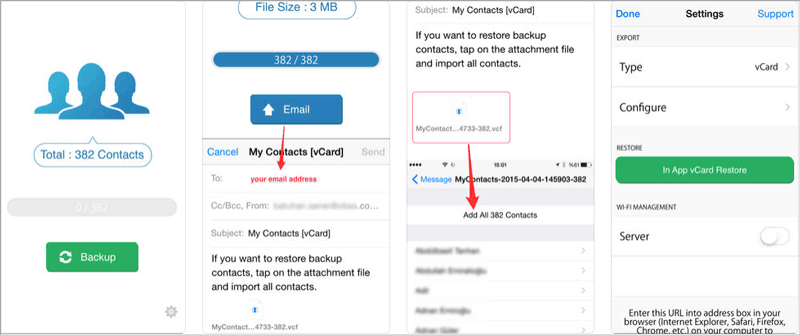
藍牙是一種將聯繫人從iPhone複製到iPhone的無線方式。要通過藍牙在 iPhone 之間傳輸聯繫人,您需要在兩部 iPhone 上安裝 Bluetooth Share Free 應用程式。
如何將聯繫人從iPhone移動到iPhone?
1. 在兩部 iPhone 上從 Google Play 商店免費安裝 Bluetooth Share。
2. 打開兩部 iPhone 上的藍牙圖示並將兩台設備配對。配對後,在兩台設備上啟動藍牙共用免費,從舊iPhone轉到 “聯繫人 ”應用程式,選擇所需的聯繫人,然後選擇 “通過藍牙發送”。
3.點擊在新iPhone上 接收 ,開始將聯繫人從iPhone複製到iPhone。
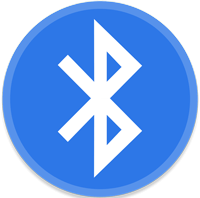
快速入門,或 iOS 12.4及更高版本中的iPhone遷移,也是 iOS 11及更高版本的內置功能,可在沒有iCloud的情況下將聯繫人從iPhone轉移到iPhone。此外,它還支援 iPhone 上的其他檔,包括消息、照片、音樂、視頻、文檔等。
如何在沒有iCloud的情況下將聯繫人從iPhone轉移到iPhone?
1.打開兩部iPhone並將它們靠近。然後,快速啟動螢幕將在舊iPhone上啟動,檢查Apple ID並點擊設備上 的“繼續 ”以設置新iPhone。
2. 等待動畫出現在新 iPhone 上,將舊 iPhone 放在新 iPhone 上,然後將動畫放在取景器的中心。然後將新iPhone上顯示的身份驗證碼輸入到舊設備上。之後,在新iPhone上輸入舊設備的密碼,然後按照目錄在新設備上設置Face ID或Touch ID。
3.按兩下 「開始傳輸」 以將聯繫人從iPhone轉移到iPhone。請注意,在傳輸過程中,您可能需要按照螢幕上的說明輸入Apple ID密碼。
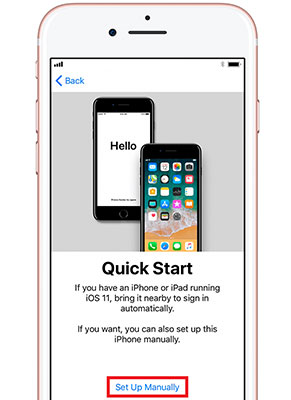
如果您不想安裝任何檔傳輸應用程式,也許最簡單的方法是通過郵件或消息將聯繫人從iPhone轉移到iPhone,而無需iCloud。
讓我們看看 如何在沒有iCloud的情況下通過郵件將聯繫人從一部iPhone轉移到另一部iPhone。
1.在舊iPhone上打開“聯繫人”應用程式,然後選擇所需的聯繫人。
2. 點擊 「共享聯繫人」,選擇 「郵件」,登錄您常用的電子郵件帳戶,然後按 發送。
3.在新iPhone上登錄相同的電子郵件帳戶,下載聯繫人並添加到聯繫人清單。

現在,如果您的舊iPhone丟失或損壞,如何將聯繫人從iPhone移動到iPhone?如果最壞的情況發生,不要放棄。以下是兩種可用的方法:
解決方案1:如果您在舊iPhone丟失或損壞之前使用過iCloud並在舊iPhone上打開了iCloud備份,則可以將聯繫人從iPhone從iCloud複製到iPhone。
1. 使用您的 Apple ID 登錄 iCloud.com 。
2.檢查是否有與您的iCloud帳戶同步的聯繫人。
3.在新iPhone上登錄Apple ID,選擇iCloud並啟用「通訊錄」以自動將聯繫人同步到新iPhone。

解決方案2:如果您沒有iCloud備份,則可能有iTunes備份,然後您可以從iTunes恢復聯繫人。
1.在新iPhone上,按兩下 設置“ 並導航到 ”應用程式和資料 “螢幕。然後點擊 從iTunes備份恢復。
2.通過USB線將新iPhone連接到計算機,啟動iTunes並點擊左上角螢幕上的新iPhone圖示。
3.按兩下「備份」下的「還原備份」,選擇最新的備份文件,然後按兩下還原。
如何在沒有iCloud的情況下將聯繫人從iPhone轉移到iPhone?在本文中,我們將介紹9種簡單的方法。就我而言,我強烈建議您使用 Coolmuster Mobile Transfer 或 Coolmuster iOS Assistant 在沒有iCloud的情況下將聯繫人從iPhone轉移到iPhone,因為與其他複雜方法相比,它們快速,完全安全且易於操作。當然,如果您有興趣,可以嘗試本文中的其他方法。
如果您有其他好方法可以在沒有iCloud的情況下將聯繫人從iPhone複製到iPhone,或者在使用過程中遇到任何問題,也可以通過在下面發表評論與我們分享。
相關文章: